إذا كنت من محبي Apple المخلصين ، فمن المحتمل أنك واجهت شاشة الموت مثل شاشة بيضاء طويلة شيئة السمعة في وقت ما. يظهر هذا الخلل المزعج بشكل أكثر شيوعًا بعد الاصطدام القوي ، ولكنه قد يأتي أيضًا من خطأ مؤسف في البرنامج في جهاز Apple (على سبيل المثال ، iPhone 7 ، 7 Plus ، SE ، 6s ، 6s Plus ، iPad ، iPod ، إلخ).
شاشة الموت البيضاء هي مشكلة في نظام التشغيل تجعل الجهاز يتوقف عن العمل ويعرض شاشة بيضاء بدلاً من ذلك.
بالنسبة لأولئك المحظوظين (أو الحريصين) بما يكفي لتجنب شاشة الموت البيضاء من Apple ، فهنيئاً لكم! لكن لسوء الحظ ، بالنسبة لبقيتنا ، يمكن أن يكون هذا الخلل بمثابة مشكلة مزعجة للغاية ؛ فهو يمنع المستخدمين من الوصول لأجهزتهم ويحول بشكل فعال أي جهاز Apple إلى شيء بلا منفعة.
لماذا تظهر شاشة iPhone البيضاء؟
لماذا يحدث هذا؟ يمكن أن يكون هناك عدد كبير من الأسباب. الأكثر شيوعًا هو:
- فشل التحديث: قد يتسبب فشل تحديث البرنامج في ظهور شاشة الموت البيضاء لـ iPhone 8 و iPhone 7 وما إلى ذلك. عند محاولة تحديث نظام التشغيل الخاص بجهاز iPhone ، قد يفشل التحديث أحيانًا ، وقد تصبح الشاشة فارغة ، ولا تعرض شيئًا سوى اللون الأبيض .
- كسر حماية iPhone: عندما تحاول كسر حماية جهاز iPhone الخاص بك ، قد يؤدي شيء ما إلى فشل عملية كسر الحماية. في مثل هذه الحالة ، قد تظهر شاشة الموت البيضاء لجهاز iPhone 4.
- خلل في الأجهزة: في بعض الأحيان ، قد لا يكون السوفت وير هو السبب على الإطلاق. قد ينفصل الكابل الذي يربط اللوحة الأم لـ iPhone بالشاشة أو حتى ينكسر ، مما يؤدي إلى ظهور شاشة الموت البيضاء لـ iPhone 7. هذا خلل في الأجهزة قد يحدث عند إصطدام الهاتف.
- انخفاض طاقة البطارية: قد يكون السبب وراء ظهور شاشة الموت البيضاء بسيطًا مثل انخفاض طاقة البطارية. عندما بطارية الهاتف تفرغ بسرعة لديك ، فقد تتوقف جميع وظائف النظام ، وقد تتحول الشاشة إلى اللون الأبيض.
الآن دعنا نستكشف جميع الحلول لإصلاح شاشة iPhone البيضاء.
- الحل 1: إصلاح شاشة الموت البيضاء على iPhone بدون فقدان البيانات
- الحل 2: إصلاح شاشة الموت بشعار Apple الأبيض عن طريق فرض إعادة التشغيل
- الحل 3: إصلاح شاشة الموت البيضاء لجهاز iPhone من خلال استعادة iPhone الخاص بك
- الحل 4: إصلاح شاشة الموت البيضاء لجهاز iPhone عن طريق الدخول في وضع DFU
- أربعة حلول أخرى لإصلاح شاشة الموت البيضاء لجهاز iPhone
- أشياء يجب أن تعرفها حول شاشة الموت البيضاء لجهاز iPhone
الحل 1: إصلاح شاشة الموت البيضاء على iPhone بدون فقدان البيانات
إذا كنت تبحث عن طريقة خالية من المتاعب لمشاكل "الشاشة البيضاء" ، يمكن أن يساعدك Dr.Fone - System Repair (iOS) ! يلبي هذا البرنامج جميع المشكلات المتعلقة بأجهزة iOS وقادر على توفير حل سريع وسهل لمشاكل الشاشة البيضاء.
الأهم من ذلك ، لا داعي للقلق بشأن نسخ بياناتك احتياطيًا قبل بدء عملية الإصلاح ؛ يساعد برنامج Dr.Fone على حماية رسائلك الثمينة وجهات الاتصال والموسيقى ومقاطع الفيديو والمزيد!

Dr.Fone - System Repair (iOS)
إصلاح شاشة iPhone البيضاء مع عدم فقدان البيانات!
- آمن وسهل وموثوق به.
- يقوم فقط بإصلاح نظام iOS الخاص بنا إلى الوضع الطبيعي ، ولا يوجد فقدان للبيانات على الإطلاق.
- إصلاح مشكلات نظام iOS المختلفة مثل عالق في وضع الاسترداد، وشعار Apple الأبيض ، وشاشة الموت السوداء، والتكرار عند البدء ، وما إلى ذلك.
- يصلح أخطاء iPhone الأخرى وأخطاء iTunes ، مثل iTunes error 4013, وخطأ 14، وخطأ iTunes 27,وخطأ iTunes تسعة والمزيد.
- يعمل مع جميع موديلات iPhone و iPad و iPod touch.
- متوافق تمامًا مع أحدث إصدار من نظام تشغيل iOS.

كيفية إصلاح شاشة الموت البيضاء على iPhone باستخدام Dr.Fone
الخطوة 1: قم بتنزيل Dr.Fone وتثبيته على جهاز الكمبيوتر الخاص بك. عند الانتهاء من التثبيت ، قم بتوصيل جهاز iOS بجهاز الكمبيوتر الخاص بك وابدأ في تشغيل برنامج Dr.Fone.
الخطوة 2: من النافذة الرئيسية ، حدد "إصلاح النظام". ثم حدد "الوضع القياسي" بمجرد توصيل جهازك بجهاز الكمبيوتر.

الخطوة 3: سيبدأ Dr.Fone عملية الإصلاح عن طريق تنزيل أحدث البرامج الثابتة لنظام iOS. ما عليك سوى الضغط على "ابدأ" وانتظر حتى يكتمل الملف.
بدلاً من ذلك ، يمكنك إجراء تنزيل يدوي ، قبل النقر فوق "تحديد" واستيراد حزمة البرامج الثابتة ذات الصلة التي تتوافق مع جهاز iOS الخاص بك.

الخطوة 4: بمجرد اكتمال تنزيل البرنامج الثابت ، سيدخل Dr.Fone في عملية الاسترداد النهائية لخلل "الشاشة البيضاء". وفي غضون 10 دقائق ، سيتم إصلاح جهازك ويصبح جاهز للاستخدام!


الأمر بهذه البساطة! باتباع الإرشادات المذكورة أعلاه ، يجب أن يكون جهاز iOS الخاص بك جاهزًا للعمل في أي وقت قليل لا يذكر. وجميع جهات اتصالك ورسائلك وصورك وغيرها من البيانات الثمينة لا تزال سليمة على جهازك. أيضًا ، يمكن أن يساعدك Dr.Fone في استعادة البيانات من جهاز iPhone المعطل، وهو أمر لا يمكن إصلاحه.
لا يجب أن يفوتك ذلك:
الحل 2: إصلاح شاشة الموت بشعار Apple الأبيض عن طريق فرض إعادة التشغيل
على الرغم من كونه نصيحة تقنية يسخر منها الكثيرين ، فإن "إيقاف تشغيله وتشغيله مرة أخرى" غالبًا ما يكون حلاً فعالاً بشكل مدهش لمعظم الثغرات البسيطة. لا تُعد أجهزة iPhone استثناءً حيث يمكن استخدام إعادة الضبط لاستعادة الجهاز المجمّد بسهولة.
فيما يلي الأدلة اللازمة لإجراء فرض إعادة تشغيل إذا واجهت خللًا في الشاشة البيضاء.إذا كان لديك iPhone 4 بشاشة بيضاء أو iPhone 5 / iPhone 5c / iPhone 5s شاشة بيضاء أو iPhone 6 / iPhone 6s / iPhone 6 Plus شاشة بيضاء ، الخطوات التالية تصف كيفية فرض إعادة تشغيل هاتفك:
- اضغط لأسفل على زر الصفحة الرئيسية وزر الطاقة في ذات الوقت حتى يظهر شعار Apple.
- حرر الأزرار وانتظر حتى يكمل جهازك البدء. يمكن أن تستغرق هذه العملية من 10 إلى 20 ثانية حتى تكتمل. الصبر هو المفتاح!
- أثناء عملية بدء التشغيل ، أدخل رمز المرور الخاص بك ، بغض النظر عما إذا كنت تستخدم بصمة إصبعك عادةً لتحديد الهوية.

إذا كان لديك شاشة بيضاء لجهاز iPhone 7 / iPhone 7 Plus ، فإن خطوات فرض إعادة التشغيل تختلف قليلاً فقط. للقيام بذلك ، اتبع الخطوات الموضحة أدناه:
- اضغط مع الاستمرار على مفتاح التشغيل على جانب الهاتف وزر مفتاح خفض الصوت في نفس الوقت حتى يظهر شعار Apple على الشاشة.
- سيبدأ تسلسل البداية.
- أثناء العملية ، أدخل رمز المرور الخاص بك ، بغض النظر عما إذا كنت تستخدم بصمة إصبعك عادةً لتحديد الهوية. يجب أن يعمل iPhone بشكل طبيعي الآن.
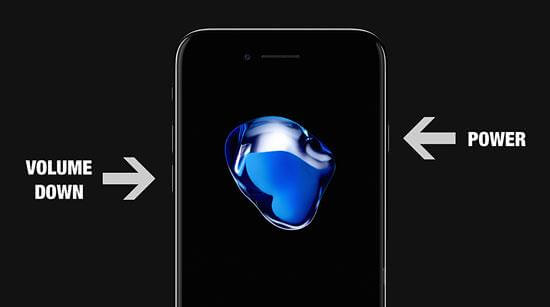
بالنسبة لشاشة iPhone 8 / iPhone 8 Plus / iPhone X البيضاء ، تختلف الخطوات كثيرًا:
- اضغط على زر رفع الصوت وحرره بسرعة.
- قم بالشيء ذاته على زر خفض الصوت (اضغط وحرره بسرعة).
- اضغط مع الاستمرار على زر التشغيل (على الجانب) حتى ترى شعار Apple.

لا يجب أن يفوتك ذلك:
الحل 3: إصلاح شاشة الموت البيضاء لجهاز iPhone من خلال استعادة iPhone الخاص بك
عند مواجهة شاشة iPhone البيضاء ، يمكنك تجربة استعادة iPhone الخاص بك باستخدام iTunes. الآن دعنا نتحقق من الخطوات التالية لاستعادة iPhone وإصلاح مشكلة الشاشة البيضاء:
- استخدم كابل USB لتوصيل جهاز iPhone بجهاز الكمبيوتر وتشغيل iTunes.
- انقر فوق "استعادة iPhone".

قم باستعادة iPhone باستخدام iTunes - بعد ذلك ، سيظهر iTunes مربع حوار ، انقر فوق "استعادة".
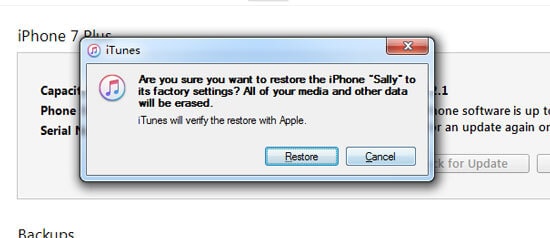
انقر فوق استعادة في مربع الحوار - سيقوم iTunes بتنزيل البرنامج لجهاز iPhone الخاص بك واستعادته عند اكتمال التنزيلات.
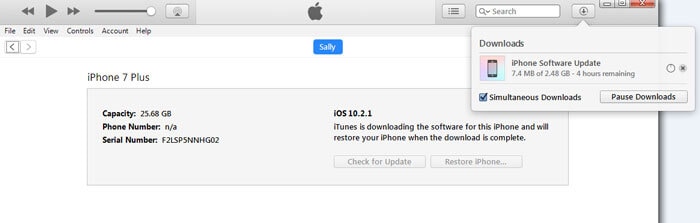
قم بتنزيل البرنامج لإصلاح شاشة iPhone البيضاء
ملاحظة: ستؤدي هذه الطريقة إلى محو جميع المحتويات والإعدادات الموجودة على جهاز iPhone الخاص بك.
لا يجب أن يفوتك ذلك:
الحل 4: إصلاح شاشة الموت البيضاء لجهاز iPhone عن طريق الدخول في وضع DFU
يعد تشغيل جهازك الذكي في وضع ترقية البرامج الثابتة للجهاز (DFU) طريقة يفضلها بعض مستخدمي iPhone. لا تتطلب هذه الطريقة أداة خارجية ولكنها ستمحو جميع البيانات الموجودة على هاتفك. يمكن أن يكون هذا الحل رائعًا فقط إذا قمت بعمل نسخة احتياطية لجهاز iPhone الخاص بك.
كما يوحي اسمه ، يتم استخدام وضع DFU عادةً لتعديل البرامج الثابتة للهاتف المحمول. على سبيل المثال ، إذا كنت ترغب في تثبيت برنامج ثابت مخصص (أو الصمت ، تنفيذ كسر الحماية) ، فإن وضع DFU سيكون مفيدًا.
في هذا السياق ، يمكن استخدام وضع DFU لاستعادة iPhone بنسخة احتياطية سابقة أو لاستعادة إعدادات المصنع. كن حذرًا ، على الرغم من ذلك ، سيؤدي هذا الأخير إلى إعادة تعيين كاملة لبيانات هاتفك (جهات الاتصال ومقاطع الفيديو والصور وما إلى ذلك) ، لذلك تذكر دائمًا عمل نسخة إحتياطية أولاً!
مع ذلك ، إليك كيفية الدخول إلى وضع DFU:
- قم بتوصيل iPhone بجهاز الكمبيوتر الخاص بك. لا يهم ما إذا كان جهاز iPhone الخاص بك قيد التشغيل أو الإيقاف.
- اضغط مع الاستمرار على "زر النوم / الاستيقاظ" و "زر الصفحة الرئيسية" معًا لمدة 10 ثوانٍ.
- حرر زر " زر النوم / الاستيقاظ" ، لكن استمر في الضغط على "زر الصفحة الرئيسية" لمدة 15 ثانية أخرى.

ثلاث خطوات لبدء وضع DFU - بعد ذلك ، سيعرض iTunes نافذة منبثقة تقول ، "اكتشف iTunes جهاز iPhone في وضع الاسترداد.

إصلاح شاشة iPhone البيضاء في iTunes - حرر "زر الصفحة الرئيسية". ستكون شاشة iPhone سوداء تمامًا. إذا رأيت شاشة "توصيل iTunes" أو شاشة شعار Apple ، فهذا يعني أنك فشلت في الدخول إلى وضع DFU. في هذه الحالة ، تحتاج إلى تجربة الخطوات المذكورة أعلاه مرة أخرى من البداية.
- أخيرًا ، قم باستعادة iPhone الخاص بك باستخدام iTunes.
ملاحظة: كما ذكرنا سابقًا ، يمكنك الدخول إلى وضع DFU لإصلاح شاشة الموت البيضاء. لكن هذه الطريقة ستمحو جميع الإعدادات والبيانات الخاصة بك على جهاز iPhone الخاص بك. وأنت غير قادر على النسخ الاحتياطيiPhone الخاص بك عندما يكون عالقًا على الشاشة البيضاء. لذلك ، قد يكون حل Dr.Fone خيارًا أفضل لأنه يمكنه حفظ بياناتك الثمينة.
من خلال استعراض جميع الحلول الرئيسية المذكورة أعلاه ، فإن غالبية المستخدمين قد حلوا مشكلة شاشة iPhone البيضاء.
إذا استمرت المشكلة ، فتحقق من الحلول التالية للمستخدمين (الأقل شيوعًا) لإصلاح شاشة الموت البيضاء على iPhone.
أربعة حلول أخرى لإصلاح شاشة الموت البيضاء على iPhone
قم بتعطيل ميزة Zoom لإصلاح شاشة iPhone البيضاء
بدون أداة إصلاح مخصصة ، فإن أول شيء يجب عليك فعله هو التحقق مما إذا كانت ميزة Zoom على هاتفك قيد التشغيل. إذا كان الأمر كذلك ، يمكنك ببساطة إصلاحه عن طريق النقر المزدوج على الشاشة بثلاثة أصابع معًا للتصغير. بعد ذلك ، انتقل إلى الإعدادات ، وحدد عام ، ثم إمكانية الوصول ، وقم بإيقاف تشغيل خيار الزووم. يجب أن يضمن ذلك عدم تلقي إنذار خاطئ لشاشة الموت البيضاء WSoD مرة أخرى في أي وقت قريب.
قم بإيقاف تشغيل iPhone Auto-Brightness لإصلاح شاشة iPhone البيضاء.
يوجد طريقة أخرى للتعامل مع المشكلة وهي إيقاف تشغيل السطوع التلقائي لجهاز iPhone الخاص بك. تم الإبلاغ عن ذلك ، في مناسبات عديدة ، لمساعدة بعض المستخدمين في علاج مشكلة WSoD. كيف تفعل هذا؟ في الإصدارات السابقة من iOS (قبل iOS 11) ، يمكن القيام بذلك بسهولة. كل ما عليك فعله هو التوجه إلى الإعدادات الخاصة بك ، وتحديد "العرض والسطوع" ، وإيقاف تشغيل الخيار.
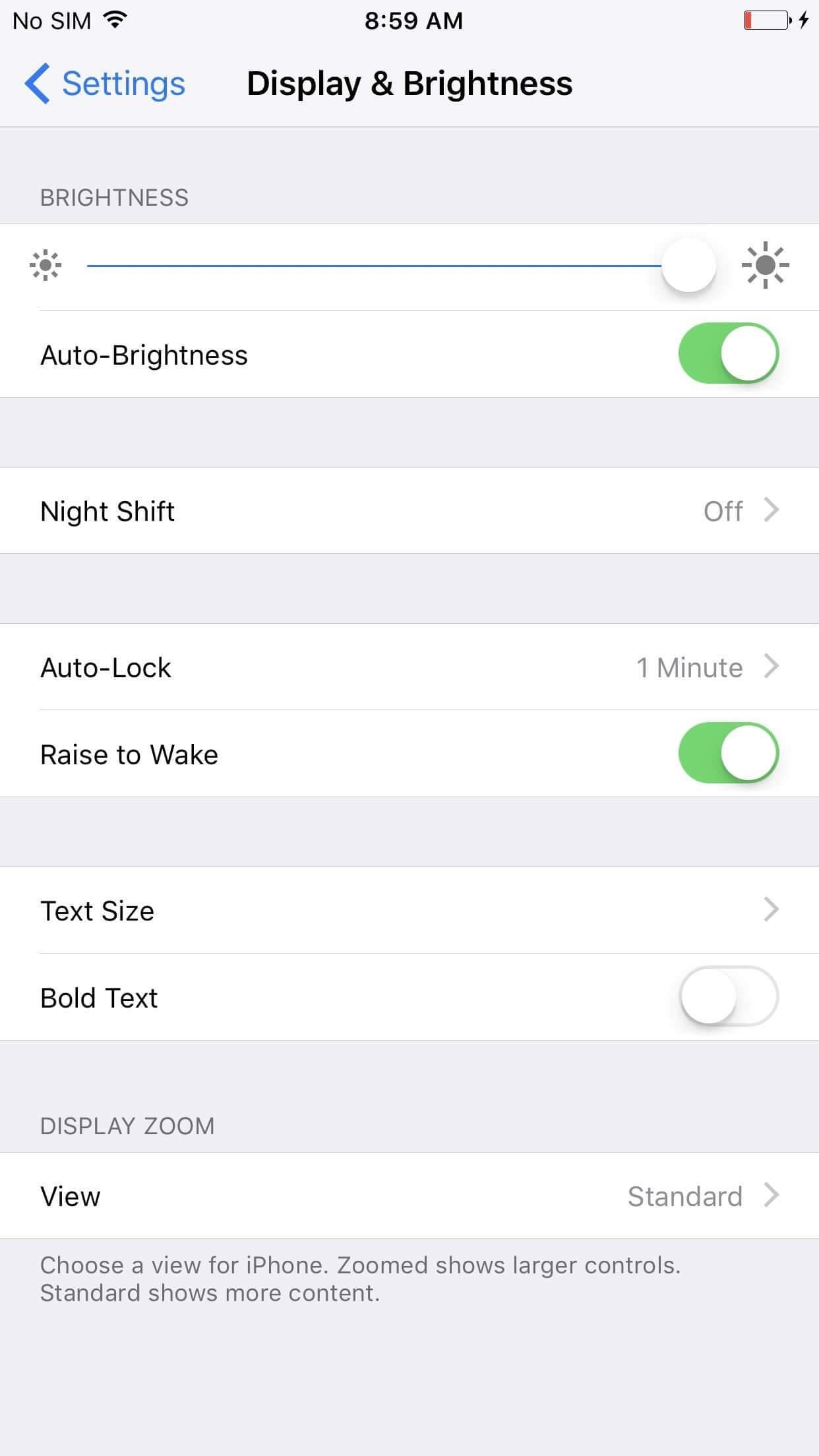
في الإصدار الأحدث ، يتوفر الخيار الآن في إعدادات إمكانية الوصول. في تطبيق الإعدادات ، حدد "عام". حدد "إمكانية الوصول" ، ثم "عرض التسهيلات". هنا ، ستجد مفتاح تبديل "السطوع التلقائي". قم بإيقاف تشغيل هذا.
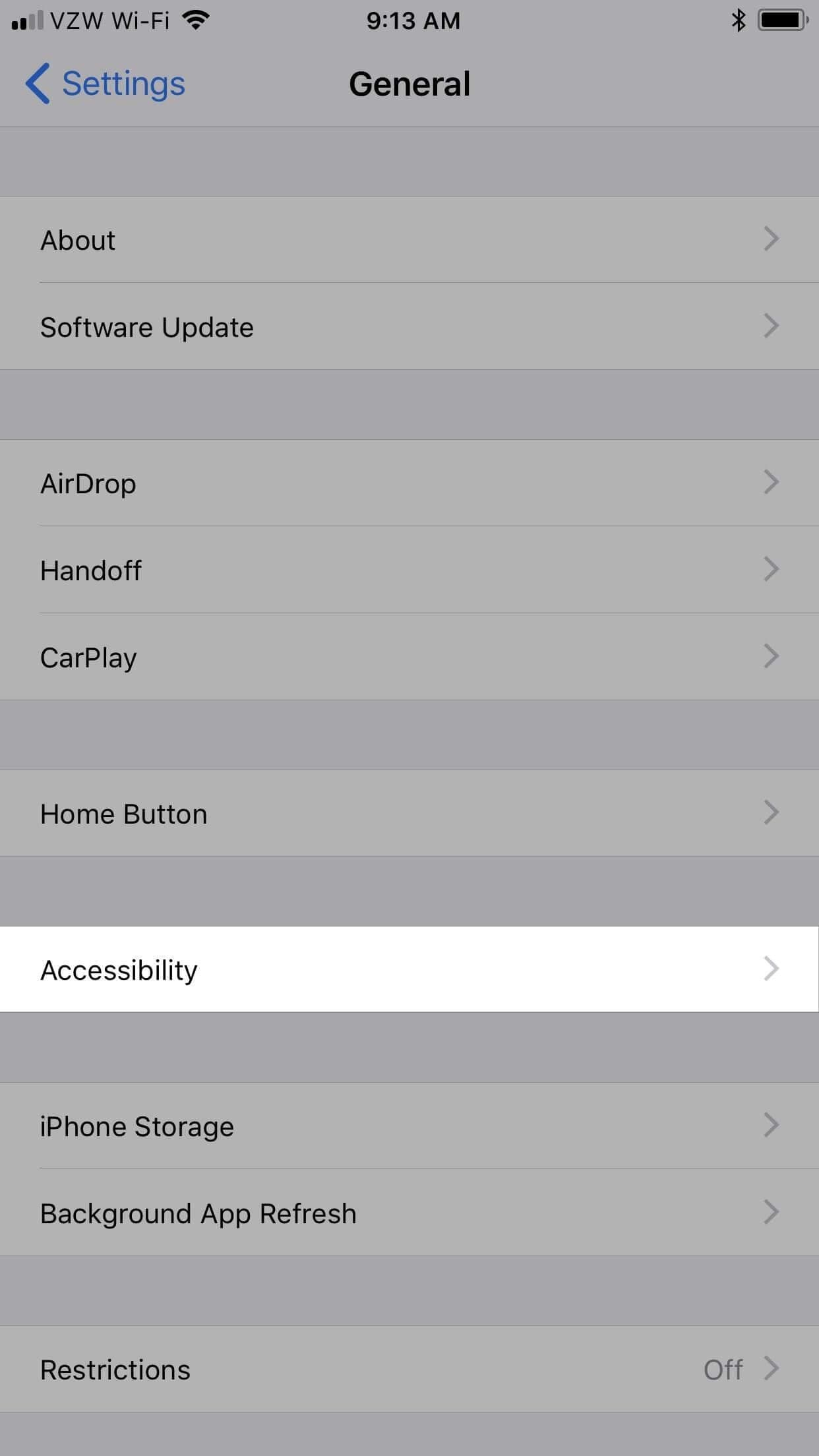


قم بإزالة بطارية iPhone لإصلاح شاشة الموت البيضاء الخاصة بـ iPhone.
في بعض الأحيان ، يعد إزالة البطارية ، وإعادتها مرة أخرى ، وتشغيل الهاتف حلاً آخر ممكنًا. قد تتسبب جهات الاتصال الموجودة على البطارية وجهازك في حدوث بعض المشكلات المتعلقة بالتوصيل ، مما يؤدي بدوره إلى إعاقة عمل الهاتف ككل. من خلال استبدال البطارية ، فأنت تستعيد اتجاه الاتصال الصحيح ، وبالتالي إصلاح أي مشكلة قد تكون قد نشأت بسبب ذلك. ومع ذلك ، إذا لم تفعل هذا من قبل ولم تكن واثقًا جدًا من القيام بذلك بنفسك ، فتوجه إلى أحد المحترفين.
لا تنسى متجر Apple.
إذا لم ينجح أي من الحلول المذكورة أعلاه ، فمن المحتمل أن يكون لجهاز iPhone الخاص بك مشكلة لا يمكنك حلها بمفردك. قد يكون هناك خطأ ما في أجهزة الطبقة السفلية على جهاز iPhone الخاص بك. بعد ذلك ، يجب أن تدع المحترفين يتولون المسئولية.
توجه إلى أقرب متجر Apple للحصول على المساعدة. يمكنك أيضًا الاتصال بالخبراء عبر الهاتف أو الدردشة أو البريد الإلكتروني. يمكن العثور على معلومات الاتصال الخاصة بدعم Apple الرسمي على الموقع الإلكتروني.
أشياء يجب أن تعرفها حول شاشة الموت البيضاء لجهاز iPhone
ماذا عن شاشة الموت البيضاء في iPod touch أو iPad؟
يمكن تطبيق حلول التعامل مع شاشة الموت البيضاء لجهاز iPhone بنفس الطريقة لإصلاح الخلل ذاته في iPod أو iPad أيضًا. إذا واجهت المشكلة في أي من أجهزة iOS ، فما عليك سوى اتباع الروتين الموضح أعلاه. بدءًا من تعطيل ميزة Zoom ، ثم إيقاف تشغيل السطوع التلقائي ، ثم إزالة البطارية كما هو موضح ، في مكان ما على طول الخط ، ستجد الحل الأمثل لمشكلتك.
نصائح: كيفية تجنب إدخال iPhone في وضع شاشة الموت البيضاء لشعار Apple
كما يقول المثل الشهير: "الوقاية خير من العلاج".
في بعض الأحيان يكون من الأفضل ببساطة الحرص على عدم حدوث مشكلة ، بدلاً من قضاء وقت ثمين وجهد في حلها. لدينا هذه النصائح البسيطة التي سنشاركها معك والتي ستوفر عليك تعب الاضطرار إلى إصلاح جهاز iPhone التالف:
نصيحة 1: يعد تقليل تعرض هاتفك للضغوط البيئية طريقة مؤكدة لإبقائه آمنًا. البيئة الرطبة والمساحات المتربة هي بعض المخاطر المادية التي يجب عليك الحذر منها لأنها يمكن أن تؤدي إلى مشكلة "الشاشة البيضاء" ، من بين مشاكل الهاتف المحمول الأخرى.
نصيحة 2: يوجد مشكلة شائعة أخرى يجب على مستخدمي الهواتف الذكية مراقبتها وهي السخونة الزائدة. بغض النظر عن البيئات الدافئة ، تحدث هذه المشكلة عندما يكون هناك ضغط إضافي على البطارية أو موارد الأجهزة الأخرى للهاتف الذكي. تأكد من منح هاتفك فترة راحة بين الحين والآخر عن طريق إيقاف تشغيله!
نصيحة 3: يمكن أن تساعد ملحقات الحماية ، مثل الغطاء البسيط ، في إطالة عمر هاتفك الذكي. يمكن أن تساعد الحافظات ذات الحواف الممتدة في التخفيف من تأثير السقوط وتقليل فرص حدوث تلف في الأجهزة.
نصيحة 4: تعد مواطن الخلل في البرامج سببًا شائعًا آخر لمشكلة "الشاشة البيضاء" ، وهي تظهر بشكل متكرر في أجهزة iPhone التي تعمل بإصدارات أقدم من نظام التشغيل iOS (أي أقل من iOS 7). لذلك ، فإن أحد الإجراءات الوقائية الفعالة هو الحفاظ على تحديث أجهزة iOS الخاصة بك بأحدث البرامج.
الخلاصة
عندما تظهر شاشة الموت البيضاء لجهازiPhone ، تصبح غير قادر على فعل أي شيء بهاتفك. يمكن أن يكون هذا مصدر إزعاج كبير في مواقف معينة أكثر من غيرها. ومع ذلك ، فإن تعلم بعض الإصلاحات السريعة لتنشيط هاتفك وإعادة تشغيله مرة أخرى في وقت قليل لا يذكر يمكن أن يساعد بشكل كبير في إنقاذك من الكثير من المتاعب.
iPhone خطأ
- استعادة بيانات iPhone
- استرداد علامات تبويب Safari المحذوفة من iPad
- إلغاء حذف مقاطع فيديو iPod
- استعادة البيانات المحذوفة أو المفقودة من iPhone 6 Plus
- استعادة البيانات من جهاز iPad التالف بسبب المياه
- استعادة الفيلم المفقود من iPod
- استرداد البيانات المفقودة من جهاز iPhone مكسور
- استعادة البيانات من كلمة مرور iPhone
- استعادة رسائل الصور المحذوفة من iPhone
- استرداد مقاطع الفيديو المحذوفة من iPhone
- استعادة بيانات iPhone لا تعمل بشكل دائم
- برنامج Internet Explorer لأجهزة iPhone
- استرداد البريد الصوتي المحذوف
- تعليق iPhone على شاشة شعار Apple
- جهات الاتصال مفقودة بعد تحديث iOS 13
- أفضل 10 برامج لاستعادة بيانات iOS
- حلول مشاكل iPhone
- iPhone "مشكلة إعدادات"
- إصلاح فون الرطب
- iPhone "مشاكل لوحة المفاتيح"
- iPhone "مشكلة الصدى"
- iPhone "مستشعر القرب"
- iPhone مقفلة
- iPhone "مشاكل الاستقبال"
- مشاكل iPhone 6
- مشاكل الهروب من السجن iPhone
- iPhone "مشكلة الكاميرا"
- iPhone "مشاكل التقويم"
- iPhone "مشكلة الميكروفون"
- فون تحميل المشكلة
- iPhone "القضايا الأمنية"
- iPhone "مشكلة الهوائي"
- الحيل فون 6
- العثور على iPhone بلدي مشاكل
- iPhone المسألة فيس تايم
- iPhone مشكلة GPS
- iPhone مشكلة فيس بوك
- iPhone "مشاكل الصوت"
- iPhone "مشكلة اتصال"
- مشكلة منبه iPhone
- iPhone "المراقبة الأبوية"
- إصلاح فون الإضاءة الخلفية
- iPhone "حجم المشكلة"
- تنشيط فون 6s
- iPhone المحموم
- iPhone جهاز الالتقاط الرقمي
- استبدال البطارية فون 6
- iPhone البطارية
- iPhone "شاشة زرقاء"
- iPhone "للبطارية"
- iPhone "مشكلة البطارية"
- استبدال iPhone الشاشة
- iPhone "شاشة بيضاء"
- فون متصدع الشاشة
- إعادة تعيين كلمة المرور في البريد الصوتي
- iPhone "مشكلة استدعاء"
- iPhone "مشكلة الجرس"
- iPhone "مشكلة الرسائل النصية"
- iPhone "لا مشكلة الاستجابة"
- iPhone "مشاكل المزامنة"
- مشاكل شحن iPhone
- iPhone "مشاكل البرامج"
- iPhone "سماعة رأس المشاكل"
- iPhone "مشاكل الموسيقى"
- iPhone "مشاكل البلوتوث"
- iPhone "مشاكل البريد الإلكتروني"
- تحديد فون مجددة
- iPhone لا يمكن الحصول على اتصال بريد
- iPhone هو "توصيل ذوي" لايتون

